วิธีติดตั้ง iOS 9 แบบ Clean Install
หากต้องการติดตั้งแบบธรรมดาสามารถอัปเดตผ่าน OTA ได้เลย แต่สำหรับบางเคสที่เครื่องค่อนข้างอืดหรือมีปัญหาอาจต้องใช้วิธีติดตั้งแบบ Clean Install ซึ่งจะเป็นการดีที่สุด และทำให้เครื่องของคุณสดใหม่ราวกับพึ่งซื้อ (ก็คือไม่มีอะไรหลงเหลือเลยนั่นเอง)
- ดาวน์โหลดและติดตั้งโปรแกรม iTunes เวอร์ชั่นล่าสุด
- ดาวน์โหลดระบบปฏิบัติการ iOS 9 มาที่คอมพิวเตอร์ ที่นี่
- ปิดระบบ Turn off Find My iPhone โดยไปที่อุปกรณ์เลือก Settings > iCloud > Find My iPhone จากนั้นเลื่อนไปที่ Off
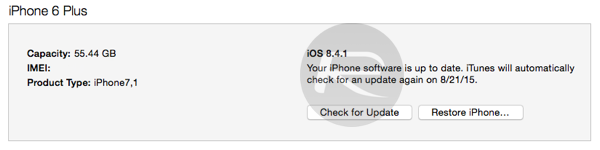
- เชื่อมต่ออุปกรณ์เข้ากับ iTunes
- ไปที่แถบสไลด์ด้านข้างของอุปกรณ์และเลือก Summary
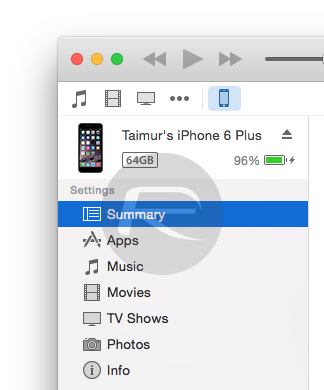
- หากคุณใช้ Mac กดปุ่ม Alt ค้างเอาไว้ แต่ถ้าคุณใช้ Windows ให้กดปุ่ม
Shift ค้างเอาไว้ แล้วคลิกที่คำว่า “Restore iPhone …” ตามภาพด้านล่าง
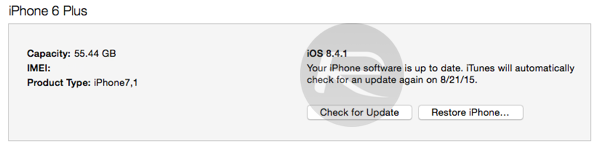
- เลือกไฟล์ iOS 9 ที่เป็นนามสกุล .IPSW จากหัวข้อ 2 ที่คุณดาวน์โหลดไป
- รอจนกว่าทุกอย่างจะเสร็จสิ้นและอุปกรณ์ของเราขึ้นคำว่า “สวัสดี”
- จากนั้นค่อย Sync ข้อมูลที่สำรองไว้กลับมา (ขึ้นอยู่กับว่าคุณสำรองข้อมูลไว้บน iTunes หรือ iCloud)
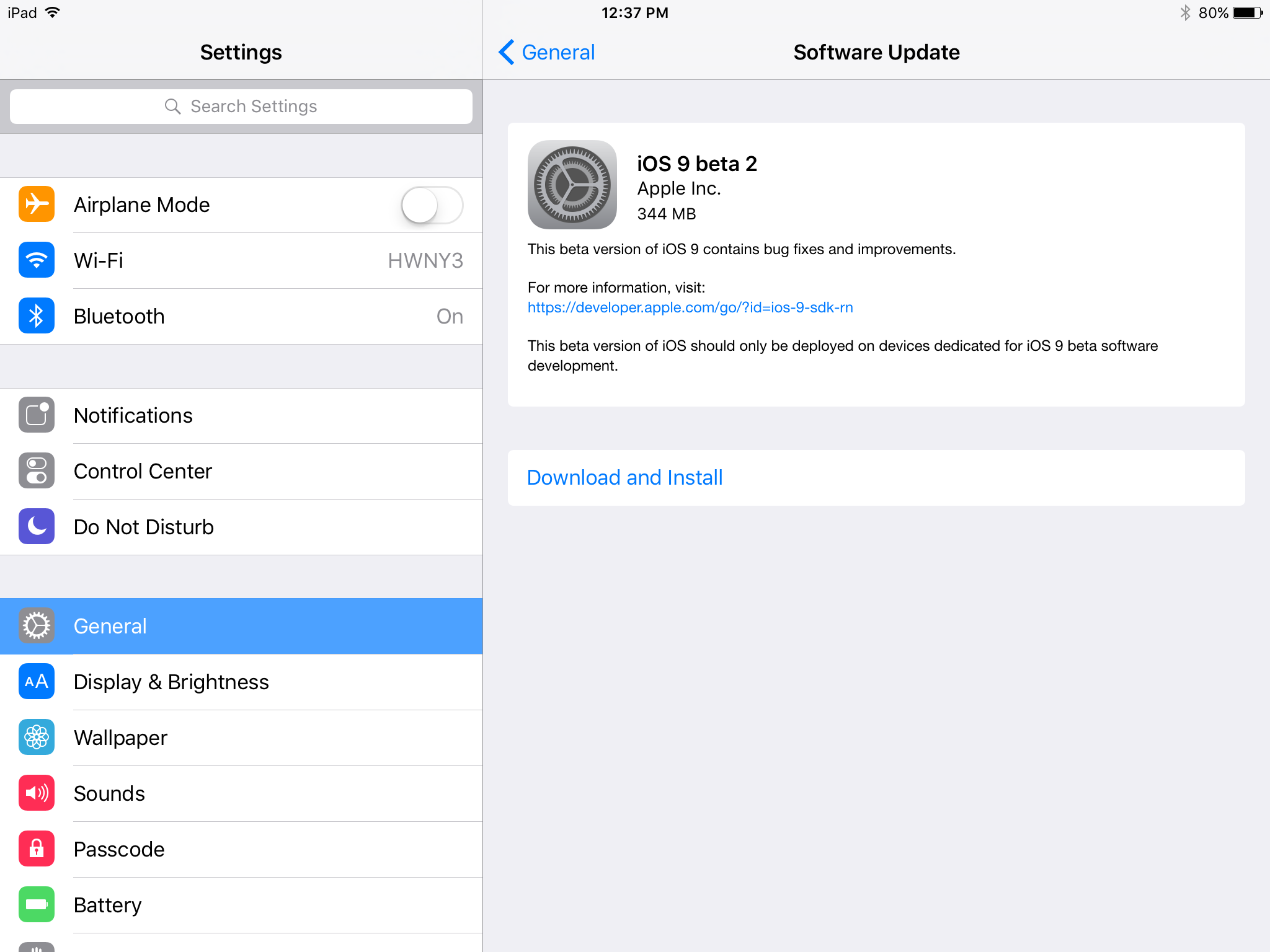
วิธีติดตั้ง iOS 9 แบบ OTA
สำหรับคนที่เครื่องไม่ได้มีปัญหาอะไร และต้องการที่จะอัปเดตแบบง่ายและสะดวกที่สุด (แต่เครื่องอาจไม่เร็วเหมือนใหม่) วิธีการนั้นง่ายมากเพียงแค่คุณต่อ WiFi เอาไว้จากนั้นก็รอจนกว่าจะขึ้นแจ้งเตือนจากระบบ (แต่อย่างไร้เสียก็ควรสำรองข้อมูลไว้เผื่อผิดพลาด) และควรที่จะเผื่อ เนื้อที่ไว้อย่างน้อย 4GB เพื่อทำการอัปเดตระบบ รวมถึงแบตเตอรี่ควรมีไม่ต่ำกว่า 50% เมื่อพร้อมแล้วก็ไปที่ Settings > General > Software Update
คำเตือน : การอัปเดตระบบ iOS 9 มีสิทธิที่จะเกิดความผิดพลาดได้ (ถึงจะเล็กน้อยก็ตาม) ดังนั้นควรสำรองข้อมูลตามคำแนะนำ และที่สำคัญเครื่องหิ้วหรือเครื่องล็อคที่ไม่สามารถใช้ซิมไทยได้ตามปกติ ไม่ควรอัปเดตเพราะอาจทำให้รับสัญญาณในไทยไม่ได้อีกเลย



ไม่มีความคิดเห็น:
แสดงความคิดเห็น
คิดยังไงกันบ้างครับ : แสดงความเห็นให้เพื่อน ๆ รับรู้หน่อย